巨星成长计划2.6,18923491809,德庆龙母庙
一、下载安装
官网下载社区版dmg安装文件:
1、执行安装文件,按步骤完成安装。
2、安装完成后终端输入:
mysql --version;
----显示版本号说明正常,若显示command not found,在终端输入如下,”/usr/local/mysql/bin/mysql”为mysql默认安装路径:
$ cd /usr/local/bin/ $ sudo ln -fs /usr/local/mysql/bin/mysql mysql
3、关闭mysql服务:
sudo /usr/local/mysql/support-files/mysql.server stop
二、环境变量配置
1、打开终端,输入:
cd ~
会进入~文件夹
2、然后输入:
touch .bash_profile
回车执行后,
3、再输入:
open -e .bash_profile
会在textedit中打开这个文件(如果以前没有配置过环境变量,那么这应该是一个空白文档)。如果有内容,请在结束符前输入,如果没有内容,请直接输入如下语句:
export path=${path}:/usr/local/mysql/bin
然后,保存,退出textedit(一定是退出),关闭终端并退出。
三、忘记root密码重置
1、苹果->系统偏好设置->关闭mysql服务(点击stop mysql server)
2、进入终端输入:
cd /usr/local/mysql/bin/
回车后 登录管理员权限
sudo su
回车后输入以下命令来禁止mysql验证功能
./mysqld_safe --skip-grant-tables &
回车后mysql会自动重启(偏好设置中mysql的状态会变成running)
3、输入命令
./mysql
回车后,输入命令
flush privileges;
回车后,输入命令
set password for 'root'@'localhost' = password('123');
至此修改结束,重启终端后,输入 mysql -u root -p 回车 再键入密码:123 就启动成功。
四、删除
停止mysql进程,控制台输入一下命令。
sudo rm /usr/local/mysql sudo rm -rf /usr/local/mysql* sudo rm -rf /library/startupitems/mysqlcom sudo rm -rf /library/preferencepanes/my* vim /etc/hostconfig (and removed the line mysqlcom=-yes-) rm -rf ~/library/preferencepanes/my* sudo rm -rf /library/receipts/mysql* sudo rm -rf /library/receipts/mysql* sudo rm -rf /var/db/receipts/com.mysql.*
以上所述是小编给大家介绍的mysql在mac上的安装与配置详解,希望对大家有所帮助
如对本文有疑问,请在下面进行留言讨论,广大热心网友会与你互动!! 点击进行留言回复
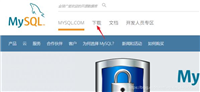
小白安装登录mysql-8.0.19-winx64的教程图解(新手必看)
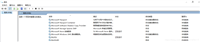
Navicat连接MySQL时报10060、1045错误及my.ini位置问题
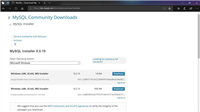

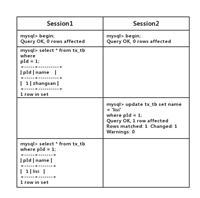
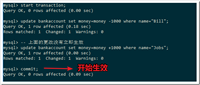
网友评论